Proteção contra malware
Índice
- Atualize todos os softwares
- Lembre-se de que agentes maliciosos podem te pressionar a agir com pressa ou apelar para suas emoções
- Reflita antes de clicar e tome cuidado quando receber um link
- Cuidado ao abrir anexos
- Deixe bem acessível as extensões dos arquivos em seu computador, evitando que seja enganado por um malware
- Evite janelas pop-up
- Use antivírus ou anti-malware
- Cuide da higiene de seus cabos USB e dispositivos
- Faça boas limpezas nas suas informações sensíveis
- Proteja outros "dispositivos inteligentes"
- Dê um reboot em seu dispositivo com frequência e desligue-o durante a madrugada
- Se está suspeitando que seu dispositivo foi infectado...
- Estratégias avançadas
- Evite softwares sem licença e considere opções gratuitas e de código aberto
Manter seu dispositivo sadio é um primeiro passo para sua segurança. Antes de se preocupar demais com criptografia de dados, comunicações privadas ou navegação anônima, você deve proteger seu dispositivo contra softwares maliciosos (comumente chamados de malware). Um malware compromete a eficácia de qualquer outra prática que você adote para proteger sua segurança.
Todo dispositivo é um possível alvo de malware: dispositivos Windows não são os únicos em risco. Você deve seguir os passos a seguir mesmo se utiliza um Mac ou sistemas operacionais Linux, Android ou iOS.
Atualize todos os softwares
- Siga as instruções para utilizar a versão mais atualizada do seu sistema operacional, assim você garante a melhor proteção para seu dispositivo:
- Siga as instruções da lista a seguir para atualizar automaticamente ou
manualmente os aplicativos instalados em seu dispositivo:
- Android − Siga as instruções sobre Como atualizar a Play Store e outros aplicativos no Android.
- iOS - Aplicativos que você baixa pela App Store são automaticamente atualizados por padrão, mas você pode também atualizá-los manualmente. Para aprender como fazer isso, veja Como atualizar manualmente os aplicativos do seu dispositivo Apple.
- Windows - Ative a atualização automática de aplicativos.
- macOS
- Linux - Se você tiver instalado a versão completa do Ubuntu para
desktop, o software já é atualizado diariamente por padrão. Você pode
alterar essas configurações com as instruções na Wiki page da
comunidade Ubuntu sobre atualizações automáticas de
software.
- Dependendo da versão de distribuição do Linux que estiver rodando no seu computador, o método para ativar atualizações automáticas pode variar: use a documentação oficial da sua versão para aprender como fazer isso.
Saiba por que recomendamos isso
Todos os dias são descobertas novas vulnerabilidade no código dos sistemas operacionais e apps. Os desenvolvedores que criam os códigos não poder prever onde elas serão encontradas, isso pela complexidade do código. Agressores maliciosos podem explorar essas vulnerabilidades para invadir seus dispositivos.
Mas desenvolvedores de software estão sempre lançando atualizações para resolver essas vulnerabilidades. Por isso é tão importante utilizar a última versão do sistema operacional de cada um dos dispositivos que você usa e dos softwares que você tem instalados. Recomendamos configurar seu dispositivo para atualizar automaticamente as versões, assim você terá menos uma tarefa para lembrar.
Lembre-se de que agentes maliciosos podem te pressionar a agir com pressa ou apelar para suas emoções
- Adquira o hábito de se atentar quando um e-mail, mensagem ou notificação esteja tentando te amedrontar, te estressar, te preocupar, te deixar encantando ou curioso. Qualquer coisa que vá te fazer sentir que está perdendo uma oportunidade pode ser considerado um risco. Quando notar esses sentimentos, olhe com atenção para o que você está sendo convidada a fazer.
- Se uma mensagem contém linguagem estranha, te causar estranheza ou parecer fora de contexto, considere suspeita.
- Pare e reflita quando uma mensagem ou alerta pede que você tome alguma ação imediata.
- Atenção para tentativas de conseguir suas informações pessoais e de valor (senhas, dados bancários, nomes, RG, etc.), seja por e-mail, por chat, chamada ou visitas pessoais.
- Não confie em qualquer comunicação que te incentive a instalar algum programa, app ou extensão para o navegador (como por exemplo o TeamViewer ou AnyDesk).
- Lembre-se de que muitas das mensagens ou anúncios de "ganhe algo de graça" são na verdade armadilhas para que um malware seja instalado.
- Não clique para prosseguir, a menos que tenha certeza que as solicitações são verdadeiras. Entre em contato com o remetente por outra via de comunicação para confirmar a veracidade. Por exemplo, verifique sua conta de usuário na plataforma que a mensagem se refere, ou ligue para o remetente que supostamente de enviou o e-mail.
- Veja as instruções nas seções seguintes sobre links, anexos, extensões de arquivo, e pop-ups.
Saiba por que recomendamos isso
Especialistas em proteção consideram nossas emoções e hábitos a principal vulnerabilidade na segurança digital. Quando somos incentivados a tomar ações rápidas, quanto estamos curiosos ou quando somos ameaçados, normalmente concordamos com a instruções que nos são passadas.
O estresse que passamos ao trabalhar com direitos humanos pode nos deixar especialmente vulneráveis a esses tipos de ataques. Muitos de nós estamos convencidos de que nunca seríamos enganados, mas pensar duas vezes pode evitar com que malwares sejam instalados em nossos dispositivos para nos espionar sem que saibamos.
Reflita antes de clicar e tome cuidado quando receber um link
Atente-se aos detalhes do endereço de um link antes de acessá-lo, principalmente se você tiver recebido de alguém via email, SMS ou chat.
- No seu computador, mova o ponteiro do seu mouse por cima de um link, em um email ou em alguma página web, para ver o endereço completo do site.
- On mobile, it is harder to see the links, so it is better not to click
them at all and wait until you can check them on a computer. If you
still would like to check a link on a mobile device, you can try one
of the following methods:
- On Android, you can install URLCheck, an app to analyze URLs before you open them. Find it on the Google Play Store or on F-Droid.
- Tanto no Android quanto no iOS, a maiorias dos apps permite que você veja os links embutidos nos textos, basta clicar e segurar no texto até os comandos apareçam. Dentre os comandos estará o link, junto com outras opções sobre como deseja prosseguir.
Veja como ler um endereço web:
Começando após "https://", encontre a primeira "/" no endereço web.
Depois disso, mova para esquerda para o "." anterior e a palavra que estiver antes dele. Por exemplo, nessa página web (
https://securityinabox.org/en/phones-and-computers/malware/), a palavra que você está procurando é "securityinabox".Parece que é realmente o site que você está esperando? Se não for, pode ser que alguém esteja tentando te trapacear.
Veja esse GIF sobre como checar um endereço web:
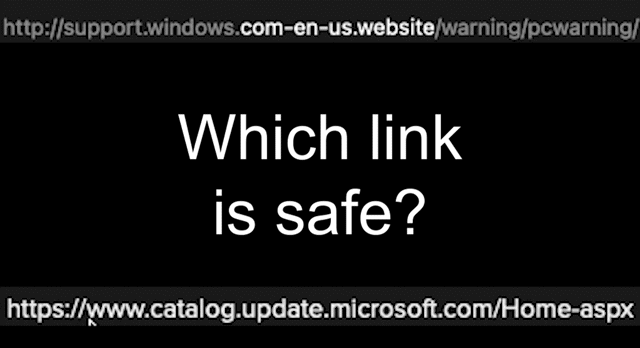
Se você se deparar com um link estranho e gostaria de saber do que se trata, NUNCA clique nele. Para checar se é seguro, você pode copiar o endereço web e colar em alguma dessas ferramentas de checagem de páginas:
Se o link parece estranho e você já clicou nele:
- Siga o passo a passo no FAQ do Kit de Primeiros Socorros Digitais Recebi uma mensagem suspeita.
- Faça uma captura de tela e mande para alguém que pode te ajudar a proteger seu dispositivo.
- Lembre-se de rodar um anti-malware no dispositivo através do qual você tenha clicado no link.
Saiba por que recomendamos isso
A maioria dos casos de infecção por malware e spyware acontece através de uma visita em um site malicioso.
Cuidado ao abrir anexos
- Atenção para documentos inesperados anexados em emails, chats, mensagens de voz e outras.
- Confirme que o remetente é realmente quem você imagina. Tente entrar em contato com ele através de outro canal de contato (cara a cara, por exemplo, ou por telefone) para confirmar que o anexo é confiável.
- Se você precisa muito abrir um arquivo suspeito, seja ele PDF, imagem ou documento, utilize o aplicativo Dangerzone para retirar componentes perigosos. Você encontra também uma lista de formatos suportados na página do Dangerzone.
Saiba por que recomendamos isso
Muitos casos de infecção por malware e spyware acontecem através do download de um arquivo infectado que roda um código malicioso ou indesejado.
Deixe bem acessível as extensões dos arquivos em seu computador, evitando que seja enganado por um malware
Para manter sua segurança, deixe visível as extensões dos arquivos em seu gerenciador de arquivos.
- Linux - O Ubuntu mostra as extensões dos arquivos por padrão.
- macOS − Mostrar os esconder as extensões de arquivos no Mac.
- Windows − Para aprender a como tornar visíveis as extensões de arquivo, veja a documentação oficial da Microsoft.
Antes de abrir um arquivo, observe no final do seu nome qual é sua extensão – as letras depois do último ponto. Pode ser que ele tenha duas extensões ou mais. Algumas podem ser comuns como ".tar.gz" – mas outras como "jpg.exe" são suspeitas.
Pergunte: esse arquivo é mesmo do tipo que eu esperava que fosse? Parece incomum? Consulte a lista de formatos e extensões de arquivo para descobrir o que cada tipo de arquivo pode fazer quando você abrir.
Saiba por que recomendamos isso
Pessoas com a intenção de instalar códigos maliciosos em seu dispositivo normalmente vão fazer isso como se fosse um documento inofensivo. Uma maneira de fazer isso é mudar a extensão do app: a informação sobre o tipo de arquivo, que é mostrada no final do nome do documento, após o ponto (.), de tipo 2 a 4 caracteres, e isso acusa que tipo de extensão é essa que você está lidando com ela. Essas pessoas podem mudar essa extensão desse código ("executáveis") para uma extensão que você é familiarizado com ele (tipo .doc, .txt ou .pdf) para te enganar. Normalmente esses arquivos são enviados para você por e-mail ou por aplicativos de mensagens.
Evite janelas pop-up
A maioria dos navegadores modernos bloqueia pop-us por padrão. Você pode checar se esse recurso está ativado no seu navegador, basta seguir as instruções nestes links:
- Chrome/Chromium − Bloquear ou permitir pop-ups no Chrome.
- Firefox - Leia as instruções em configurações de bloqueio de pop-ups.
- Microsoft Edge − Bloqueie pop-ups no Microsoft Edge.
- Safari - O Safari não bloqueia pop-ups por padrão, mas você pode configurá-lo seguindo as instruções em Permitir ou bloquear pop-ups de todos os websites.
Lembre-se de que bloquear pop-ups em navegadores pode interferir no funcionamento de sites que as utilizam para recursos importantes. Para permitir isso em apenas websites específicos, você pode adicioná-los à lista de sites permitidos.
Bloquear pop-ups nem sempre funciona. Para garantir que pop-ups ou outros anúncios apareçam no seu navegador, recomendamos instalar o uBlock Origin no Firefox ou no Chrome/Chromium para adicionar uma camada a mais de proteção.
Se uma janela pop-up aparecer inesperadamente, você usando um navegador ou não, siga esses passos para mitigar possíveis riscos:
- Calma! Não clique em nada.
- Leia a janela com cuidado. O que está sendo pedido que você faça?
- Se isso não for algo que você deseja que seu dispositivo faça, feche a janela (usando o botão do topo da janela) ao invés de clicar "sim" ou "ok".
- Saiba o nome dos aplicativos que você está instalando. Não aprove atualizações de apps que você não reconheça ter instalado.
- If you are unsure whether it is actually your app or device asking to install software, check your app store or the website of the software to see if an update has been recently released. There's usually an announcement, or you can look up the changelog for the date of the most recent release.
Saiba por que recomendamos isso
Pode parecer que hackear seu computador requer sigilo e poderosas capacidades de desenvolvimento. Na verdade, te enganar para que você faça algo é uma das ferramentas mais eficientes dos hackers. Um botão ou link que te peça para fazer algo pode ser a estratégia mais comum para que seja instalado um malware em seu dispositivo.
Use antivírus ou anti-malware
Escolha o antivírus que funcione melhor para você
- No Windows, recomendamos utilizar o anti-malware nativo Windows Defender.
- No Linux você pode escanear seu dispositivo procurando por malware com o ClamAV. Mas cuidado! Ele é só um escaneador, e não irá monitorar seu sistema para te proteger contra infecções. Você pode usá-lo para determinar se um arquivo ou pasta contém ou não malware – e pode ser executado através de um pen drive, caso você não tenha permissão para instalar softwares no computador. Você também pode usar um antivírus pago (como o ESET NOD32).
- Outras opções de antivírus multiplataformas são:
Saiba por que recomendamos isso
O mais importante que você pode fazer para proteger a segurança de seus dispositivos é atualizar seu sistema operacionais e softwares. No entanto, é também muito importante executar os antivírus e anti-malware certos para impedir que eles sejam invadidos.
Use seus antivírus com segurança
- Aprenda a checar se seu antivírus ou anti-malware está funcionando devidamente e se atualizando por conta própria.
- Execute frequentemente escaneamentos manuais.
- Atente-se que todos os aplicativos antivírus e anti-malware coletam informações de como protegemos nossos dispositivos. Algumas dessas informações podem ser compartilhadas com as suas empresas proprietárias. Existem casos em que essas informações são vendidas para terceiros.
Escolha apenas um anti-malware para usar
- Escolha e execute apenas um aplicativo anti-malware; se você usar mais de um em seu dispositivo, eles podem afetar o trabalho um do outro.
- Se precisar trocar de um anti-malware para outro, é importante que você conclua a desinstalação do primeiro antes de instalar o novo.
Saiba por que recomendamos isso
Usar dois antivírus ou anti-malware pode parecer o mais seguro, mas essas ferramentas podem identificar uma à outra como suspeitas e limitar seu trabalho (tipo duas medicações que interagem uma com a outra). Escolha uma só que funcione devidamente com você.
Configure seu anti-malware para atualizar automaticamente
- Garanta que seu anti-malware te permita receber atualizações automáticas; se ele não permite, procure essa configuração.
- Configure o anti-malware para procurar atualizações diariamente.
Saiba por que recomendamos isso
Todos os dias, novos malware são desenvolvidos e distribuídos, mas as ferramentas anti-malware estão sempre lançando atualizações para combatê-los. Seu computador pode rapidamente se tornar vulnerável se seu anti-malware não estiver configurado para atualizar automaticamente. Lembre-se de que algumas dessas ferramentas que vêm instaladas em novos computadores precisam ser registradas (e pagas) em algum momento, para que não parem de receber atualizações. Se esse for o caso e você prefira uma versão gratuita, considere desinstalar a ferramenta pré-instalada e escolher uma da lista de antivírus que recomendamos.
Escaneie sempre seu dispositivo procurando por malware
- Se seu anti-malware tiver um modo "sempre ligado", ative! Diferentes ferramentas possuem nomes diferentes para esse modo, tipo Proteção em Tempo Real ou Proteção dos Residentes.
- Escaneie quando você recentemente:
- Conectar a uma rede não confiável,
- pen drives compartilhados com outros,
- anexos abertos recebidos por e-mail,
- cliquei em links suspeitos,
- Ver algum estranho em sua casa, escritório ou comunidade, com um comportamento esquisito com seus dispositivos.
- Considere escanear de vez em quando todos os arquivos de seu computador. Você não precisa fazer isso o tempo todo (e pode optar por fazer isso durante a madrugada), mas isso te ajuda a identificar problemas com o modo "sempre ligado" do seu anti-malware e seu mecanismo de atualizações.
Cuide da higiene de seus cabos USB e dispositivos
Em dispositivos móveis - tanto Android quando iOS - a transferência de dados por USB é desligada por padrão, mas o melhor é evitar plugar seu dispositivo em uma porta USB não confiável e seguir as instruções desta sessão para quando você precisar carregá-lo.
Se seu dispositivo usa um cabo USB para carregar, nunca plugue o USB diretamente em uma entrada pública, a não ser que seja um cabo apenas de carregamento. Certifique-se de usar a fonte que lhe permite conectá-lo à tomada.
Faça: plugar seu cabo de energia em uma fonte que conecte a uma tomada, dessa forma:
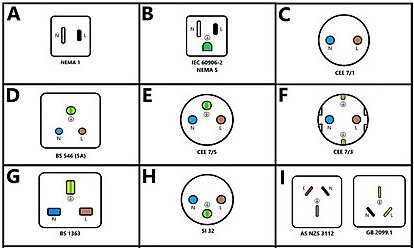
Imagem por Electro-world-standard, CC BY-SA 4.0, via Wikimedia CommonsNÃO FALA: plugar seu cabo em uma entrada USB, a não ser que seja seu próprio adaptador ou um cabo que você tenha certeza que seja apenas de carregamento:
……
 …
Imagem por Amin, CC BY-SA 4.0, via Wikimedia Commons
…
Imagem por Amin, CC BY-SA 4.0, via Wikimedia Commons
Se precisar uma porta USB não confiável, você pode adquirir um bloqueador de dados USB para se prevenir contra infecções. Certifique-se de usar seu próprio bloqueador de dados para que não corra o risco de utilizar um não confiável que possa te infectar.
- Aprenda mais sobre bloqueadores de dados USB em USB data blocker: por que você precisa de um?.
- Leia sobre bloqueadores de dados USB falsos em como identificar um bloqueador de dados falso que pode hackear seu computador em segundos.
Nunca utilize um pen drive, cartão, disco ou cabo que você tenha achado por aí; acontece de pessoas infectando dispositivos de outras através de objetos USB deixados em locais públicos.
Está preocupado em plugar na sua máquina o USB de um colega? Considere utilizar antes o CIRCLean stick para checar por malwares.
Saiba por que recomendamos isso
Um malware pode ser transmitido de dispositivo para dispositivo através de objetos menores que você tenha plugado neles - especialmente cartões SD, pen drives, cabos, cartões de memória, e outros drives externos. Em estações públicas de carregamento de dispositivos, também podemos encontrar malwares
Faça boas limpezas nas suas informações sensíveis
- Apenas envie e armazene informações sensíveis utilizando métodos de criptografia.
- Certifique-se de que você conhece bem as pessoas para quem está dando essas informações.
- Saiba que muitos golpes envolvem alguém entrando em contato com você pela rede ou pelo telefone, fingindo ser de uma empresa ou funcionário público, afirmando precisar dessas informações.
- Tenha um cuidado especial com janelas pop-up ou links estranhos que peçam essas informações.
- Informações sensíveis incluem:
- Sua data de nascimento ou alguma outra informação que te identifique
- Senhas
- Informações financeiras, incluindo contas bancárias e números de cartão de crédito
- Documentos de identificação, incluindo CPF, passaporte e passes de acesso a escritórios
- Códigos de licença
- Suas impressões digitais e escaneamento de íris
Saiba por que recomendamos isso
Algumas informações sobre você podem ser perigosamente utilizadas se caírem em mãos erradas. Muitas pessoas não estão cientes de que o e-mail não é uma maneira segura de enviar essas informações, pois é frequentemente armazenado em vários computadores e servidores, dificultando a eliminação de todas as cópias.
Proteja outros "dispositivos inteligentes"
- Considere se o risco de ter dispositivos adicionais conectados à internet a sua volta é maior do que os benefícios que eles podem ter para você.
- Considere desconectar completamente sua TV da internet, ou até mesmo da eletricidade, enquanto você não estiver utilizando.
- Turn off smart speakers like Alexa or Siri. Follow the instructions in the "disable voice controls" section of the basic security guide for your device: Android, iOS, macOS, or Windows.
- Desligue o reconhecimento automático de conteúdo (ACR) em smart TVs. O
reconhecimento automático de conteúdo é uma tecnologia que tenta
identificar os programas que você assiste, você recebendo via cabo, pelo
ar, streaming ou mídias físicas como pen drives.
- Apple TV − desligue o reconhecimento automático de conteúdo (ACR) desativando a Siri.
- ** Outras TVs, incluindo Android, Amazon Fire, LG, Roku, Samsung e Sony** − Primeiro proteja sua smart TV, depois desligue o ACR.
Saiba por que recomendamos isso
Alguns malwares são desenhados para infectar outros dispositivos nos quais as vítimas estejas conectadas. Muitos desses dispositivos conectados na internet não são tão seguros quanto nossos computadores ou smartphones. Isso pode incluir smart TVs, dispositivos que você controla através de um app no seu telefone, aparelhos inteligentes de iluminação e aquecimento, por exemplo, e até mesmo brinquedos de criança. Agressores podem utilizar esses dispositivos para acessar ainda mais dispositivos ao seu redor, ou atacar outros dispositivos através de um "botnet". Smart TVs, particularmente, podem estar atentas à sons em seus arredores, e gravar o que as pessoas estão dizendo, usando uma tecnologia chamada "Reconhecimento Automático de Conteúdo" (ACR, sigla em inglês). Elas compartilham o que escutam com anunciantes e demais terceiros. Você pode desativar o ACR usando as instruções desta seção.
Dê um reboot em seu dispositivo com frequência e desligue-o durante a madrugada
Saiba por que recomendamos isso
Spywares normalmente não são persistentes. Ao reiniciar seu dispositivo com frequência, pode você se livrar das infecções.
O malware frequentemente aproveita os momentos em que você não está usando seus dispositivos para pesquisar ou enviar dados, portanto, é menos provável que você perceba que algo está errado. Desligar seus dispositivos e conexões durante a noite pode te ajudar a se proteger contra isso.
Se está suspeitando que seu dispositivo foi infectado...
Desconecte seu dispositivo da rede
- Desligue o WiFi, dados móveis, bluetooth e outros meios wireless de comunicação com outros dispositivos.
- Desconecte qualquer cabo (tipo cabos de redes) que o dispositivo esteja usando para se comunicar com outros.
Saiba por que recomendamos isso
Fazendo isso, você se previne contra malwares enviando dados, recebendo comandos e infectando outros dispositivos.
Evite conectar qualquer tipo de drive ao dispositivo infectado
- Não conecte HDs externos, pen drives, cartões de memória ou qualquer tipo de objeto portátil, a não ser que esteja preparado para descartá-los ou que você saiba desinfectá-los com segurança.
- Da mesma forma, evite utilizar qualquer coisa que já esteve conectada àquele dispositivo.
Saiba por que recomendamos isso
Dispositivos infectados podem espalhar essa infecção para outros, então é melhor isolá-los.
Execute seu software antimalware
Saiba por que recomendamos isso
Você pode as vezes limpar uma infecção apenas executando um software antimalware. No entanto, saiba que alguns malwares são desenvolvidos para sobreviver até mesmo a uma reinstalação do sistema operacional, e não serão erradicados com uma ferramenta comum de antivírus. A maioria das infecções está normalmente no meio: podem resistir à anti-malwares comuns mas ainda podem ser retirados com um esforço maior.
Utilize um drive de recuperação
- Se o dispositivo infectado é um computador, reinicie ele com um drive de recuperação (como o Windows Defender Offline ou AVG Rescue Disk).
- Quando terminar, descarte o pen drive que você utilizou para criar o drive de recuperação.
Saiba por que recomendamos isso
Se a infecção por malware continua voltando ou resistindo aos esforços para limpeza do dispositivo, iniciar seu dispositivo através de um drive de recuperação pode te ajudar a remover artigos infectados que estejam em um nível mais profundo de seu sistema operacional.
Arquivos de backup
- Faça backup de seus documentos mais importante em um drive novo e limpo,
de preferência um que você possa conectar ao seu dispositivo.
- Lembre-se que seu dispositivo pode ter sido infectado através de um arquivo que você considerou legítimo, especialmente arquivos PDFs, documentos do Word ou imagens. Escaneie seus documentos com um anti-malware atualizado antes de copiá-los de volta para seu computador.
- Não faça backup de nenhum aplicativo ou software.
Saiba por que recomendamos isso
Você precisará apagar o máximo possível do seu dispositivo para eliminar todos os vestígios do malware que o infectou. Então, primeiro, certifique-se de que copiou seus arquivos importantes para uma unidade nova e limpa para evitar que sejam apagados, depois certifique-se de que a infecção não foi causada por algum desses arquivos.
Limpe seu navegador deletando a pasta de perfil
Se seu navegador estiver se comportando de maneira estranha ou você estiver suspeitando que ele pode estar infectado com algum adware ou vírus, depois de rodar um anti-malware você pode também tentar limpar a infecção deletando a pasta do navegador.
Lembre-se de que deletando essa pasta você vai deletar as informações que ela contém, tipo senhas que você têm salvas, bookmarks, add-ons e cookies. Antes de deletar a pasta, considere seguir as instruções abaixo para fazer backup dessas informações.
- Localize sua pasta de perfil:
- You can back up the entire profile folder or skip to step 3 and just back up your bookmarks and passwords. In order to back up the whole profile, either copy the folder somewhere else in your computer or leave it in its place but rename it by adding the suffix "-backup" to its name.
- Backup dos bookmarks:
- Backup de bookmarks no Firefox.
- Para aprender a fazer backup de bookmarks no Chrome/Chromium, veja "Mova ou exporte bookmarks para outro navegador" em Importar bookmarks e configurações.
- Backup de senha que você têm salvas no seu navegador:
- Se seu navegador foi infectado, saiba que as senhas que você têm salvas por lá podem não ser mais seguras. Depois que se livrar da infecção, é uma boa ideia mudar essas senhas e armazená-las em um gerenciador de senhas.
- Backup de senha armazenadas no Firefox.
- Backup de senhas armazenadas no Chrome/Chromium.
Depois de salvar os dados importantes de seu perfil, delete a pasta e importe de volte os dados que você fez backup, seguindo esses passos:
- Feche seu navegador e delete a pasta de perfil.
- Abra seu navegador. Vai parecer que foi recém instalado.
- Se o comportamento estranho tiver desaparecido, você pode importar de volta seus marcadores e senhas. Lembre-se de que recuperar seu perfil por completo provavelmente vai também recuperar os problemas que você estava tendo com o navegador.
Saiba por que recomendamos isso
Alguns malwares podem se armazenar dentro do navegador. Às vezes, a única maneira de se livrar da infecção é deletando sua pasta local de perfil do navegador.
Faça uma redefinição de fábrica ou reinstale o sistema operacional
- Faça backup de seus arquivos importante antes.
- Para dispositivos móveis, siga as instruções abaixo para uma redefinição
de fábrica:
- Android − Diferentes dispositivos Android podem funcionar diferente, mas tente seguir as instruções do documento oficial sobre como resetar um dispositivo Android para as configurações de fábrica.
- iOS − Siga as instruções oficiais sobre como resetar um iPhone, iPad ou iPod para as configurações de fábrica.
- Para computadores, siga as instruções sobre como reinstalar o sistema
operacional:
- Linux − Siga as instruções do guia sobre como reinstalar o Ubuntu sem perder o conteúdo da página inicial. Em outras versões do Linux, você pode querer fazer um bakcup da sua pasta home antes de reinstalar o sistema operacional.
- macOS − Siga as instruções do guia oficial sobre como reinstalar o macOS.
- Windows − Siga as instruções do guia oficial sobre como reinstalar o Windows.
Saiba por que recomendamos isso
Muitos dispositivos agora oferecem a capacidade de redefinir completamente o sistema operacional. Fazer isso pode eliminar alguns malwares, mas você deve ter certeza de que salvou arquivos importantes primeiro. Esteja ciente de que você pode precisar redefinir algumas de suas configurações e reinstalar alguns aplicativos depois de fazer isso.
Compre um novo dispositivo
Se a infecção afetou um dispositivo mais antigo, considere comprar outro.
Saiba por que recomendamos isso
Infelizmente, as vezes é impossível se livrar do malware em um dispositivo mais antigo. Se o seu dispositivo continua ou não apresentando sinais de infecção depois que você seguiu os passos recomendados nessa seção, a solução mais segura para se proteger pode ser comprar um novo dispositivo que suporta atualizações para a última versão do sistema operacionais e outros softwares.
Avançado: use uma versão live do Linux para fazer backup de seus arquivos
- Certifique-se de que seu dispositivo infectado não esteja conectado à rede usando wifi, ethernet ou outras conexões.
- Obtenha um stick de memória USB novo e limpo.
- Em um dispositivo separado, não infectado, utilizando o stick de memória USB, crie uma unidade liveUSB deUbuntu ou Tails.
- Desligue o dispositivo infectado.
- Conecte o liveUSB ao dispositivo infectado.
- Reinicie o dispositivo infectado; ele deve iniciar o live USB.
- Transfira seus arquivos mais importantes do dispositivo infectado para
uma nova unidade limpa.
- Lembre-se que seu dispositivo pode ter sido infectado através de um arquivo que você considerou legítimo, especialmente arquivos PDFs, documentos do Word ou imagens. Escaneie seus documentos com um anti-malware atualizado antes de copiá-los de volta para seu computador.
- Desligue o dispositivo infectado.
- Descarte a unidade live USB; Não conecte ela a qualquer dispositivo ou poderá espalhar a infecção.
Saiba por que recomendamos isso
Iniciar o computador infetado a partir de uma unidade live USB (com o Ubuntu ou Tails instalado) ajudará a evitar que a infecção se espalhe para o seu disco de backup e além.
Saiba que os malwares podem se espalhar por arquivos PDFs, documentos Word ou imagens, então faça backup apenas de arquivos muito importantes e considere escaneá-los com um antivírus antes de importá-los para um dispositivo limpo.
Estratégias avançadas
Proteja seu roteador
- Você vai precisar do login de administrador de seu roteador. Se você não
tem mais o manual que contém essa informação, procure por:
- um adesivo no roteador que pode conter essa informação,
- a senha padrão, que você deve achar no site "Router passwords" (procure pelo fabricante do seu roteador).
- Pense que, para aumentar a segurança, a senha padrão idealmente já foi
trocada. Pergunte-se quem fez essa alteração e onde essa pessoa pode ter
guardado a nova senha.
- Caso não consiga acessar o roteador, tente redefini-lo para as configurações de fábrica. Para descobrir como fazer isso, busque pelo modelo do seu roteador e "reset de fábrica" ou siga as instruções do How-to Geek sobre como resetar um roteador para as configurações de fábrica.
- Abra o navegador e tenha certeza de que seu computador está conectado à sua rede wifi.
- If you don't know the address of the login page of your router's control panel, try following the instructions in the Port Checker website.
- Antes de mudar qualquer coisa, faça uma captura de tela do que você estiver vendo depois de logar no painel de controle, para que você possa sempre voltas às configurações anteriores se algo der errado.
- Mude a senha de administrador. O acesso ao painel de controle permite que você modifique as configurações do roteador, então crie uma senha forte e única, utilizando seu gerenciador de senhas, como explicamos em nosso guia sobre gerenciador de senhas.
- Troque o nome de sua rede:
- Não utilize o nome padrão (isso pode sinalizar aos agressores o quanto seu roteador é vulnerável).
- Não dê um nome que possa te identificar, sua organização ou sua família.
- Você pode optar por deixar sua rede wifi invisível, assim qualquer dispositivo que deseja acessá-la vai precisar saber o nome. Mas confira se seus próprios dispositivos conseguem se conectar dessa forma.
- Na página do painel de controle, procure por informações sobre atualizações de software para seu roteador (também conhecidos por firmware). Pesquise online sobre a última versão do software e atualize se for possível.
- Em "protocolo de segurança", selecione WPA3, WPA2-AES ou WPA2 se for possível (nessa ordem de preferência). Se seu roteador não possui pelo menos o WPA2 disponível, pode ser melhor comprar um novo. Outros protocolos podem deixar seu roteador vulneráveis à ataques.
- Certifique-se de que seu roteador ou o ponto de acesso wifi possui um firewall ativo. A maioria possui, mas vale a pena garantir.
Saiba por que recomendamos isso
O roteador é a porta de entrada entre a sua rede local (incluindo seu wifi e seus dispositivos) e o resto da Internet. Seu firewall acrescenta mais uma camada de proteção. Nem todo mundo consegue acessar as definições do roteador; muitos de nós obtém os roteadores dos fornecedores de Internet e, muitas vezes, eles nos impossibilitam de alterar as configurações. No entanto, podemos sempre tentar ver se conseguimos acessar o roteador, alterar as definições e tornar nossa conexão mais segura, ou optar por comprar nosso próprio roteador, protegê-lo, ligá-lo ao roteador de seu fornecedor de Internet e utilizar a nossa própria rede.
Se o software de seu roteador é antigo e você não consiga atualizá-lo, ou se você deseja ter um maior controle sobre ele, considere substituir o sistema operacional dele para uma dessas opções de software livre como o OpenWrt, DD-WRT ou FreshTomato. Saiba que substituir o sistema operacional é uma tarefa mais avançada, e se não for feita com cuidado, seu roteador pode deixar de funcionar.
Use o Qubes OS
O Qubes OS é uma alternativa para o Windows, Mac e Linux, que oferece uma proteção muito forte contra malware, dividindo seu dispositivo em seções seguras que não podem acessar umas às outras. O Qubes faz uso do Linux entre outras ferramentas. Superficialmente, ele se assemelha ao sistema operacional Linux até certo ponto.
Evite softwares sem licença e considere opções gratuitas e de código aberto
Softwares proprietários como o MacOS ou o Windows normalmente precisam de comprovação de que foram comprados para que você possa instalar atualizações. Se estiver utilizando uma versão sem licença (também conhecidas como "pirata") do Microsoft Windows, por exemplo, você pode não conseguir atualizar por conta própria, e isso pode deixar suas informações em risco. Alguns softwares sem licença também podem vir com malwares já instalados. Se você não tiver uma licença válida, pode estar colocando você mesmo e outros em risco.
A utilização de software não licenciado pode também apresentar riscos não técnicos. Em alguns países, as autoridades utilizam software não licenciado como pretexto para confiscar dispositivos e encerrar escritórios que pertencem a organizações com as quais têm divergências políticas.
Não é necessário comprar softwares caros para se proteger de ameaças como estas. O softwares livres e de código aberto podem ser obtidos e atualizados gratuitamente. Essas ferramentas são geralmente consideradas mais seguras do que as proprietárias, se tudo o resto for igual, porque seu código-fonte está disponível publicamente e pode ser examinado por peritos independentes que podem identificar problemas e contribuir com soluções. Esta abordagem transparente ao desenvolvimento também torna mais difícil que alguém esconda uma porta secreta que lhe permita acessar partes importantes do seu dispositivo sem que você saiba.
Freeware é um software distribuído gratuitamente, mas que não torna necessariamente o seu código fonte visível ao público. Embora os peritos externos não possam ver se o seu código, ele contém portas secretas, mas pode ainda assim ser mais seguro do que o software proprietário não licenciado ou "expirado."
Considere experimentar softwares livres ao invés de softwares proprietários dos quais você depende. Se não encontrar algo que funcione para si, considere alternativas freeware a qualquer software não licenciado que possa estar utilizando.
Aplicações de software livre podem ser similares e compatíveis com as que softwares proprietários possuem. Mesmo que seus colegas continuem utilizando o software proprietário, você poderá ainda assim trocar arquivos e compartilhar informações com eles. Como ponto de partida, considere substituir o Microsoft Office pelo LibreOffice.
Existem também alternativas de software livre aos sistemas operacionais Windows e macOS. O Ubuntu Linux é um dos mais populares e fáceis de utilizar. Para experimentar, baixe uma versão liveUSB do Ubuntu, instale em um pen drive, plugue no seu computador e reinicie. Quando terminar de carregar, seu computador estará rodando o Linux e você poderá avaliar. Isso não fará qualquer alteração permanentes ao seu sistema operacional ou a outro software. Quando terminar, basta desligar o computador e remover o Ubuntu liveUSB para voltar ao seu sistema operacional e aplicativos normais.
O Linux é também uma boa opção para computadores muito velhos para rodar versões atualizadas do Microsoft Windows ou macOS. Em casos como esse, considere versões mais leves do Linux, feitas para computadores mais velhor, como por o exemplo o Lubuntu ou Xubuntu.